Windows10のCreators Update適用後から『Winキー+X』や『スタートボタン右クリック』から開くメニュー一覧にコマンドプロンプトからWindows PowerShellに置き換わりました。
これまで多くの方はPowerShellよりコマンドプロンプトの方を使用したり画面は見たことはあるという方はいると思います。
今回はPowerShellに置き換わったメニューを再びコマンドプロンプトに戻す方法と検索ボックスを使用したコマンドプロンプトの起動方法のご紹介です。
PowerShellをコマンドプロンプトに戻す方法
- 『設定』を開きます。
- 『個人用設定』を開きます。
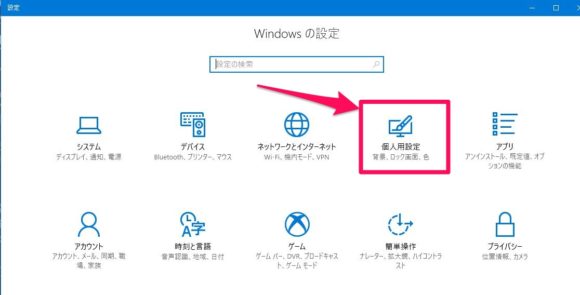
- 左のメニュー下部にある『タスクバー』をクリックします。
- コマンドプロンプトをWindows PowerShellに置き換える項目を『オフ』にします。
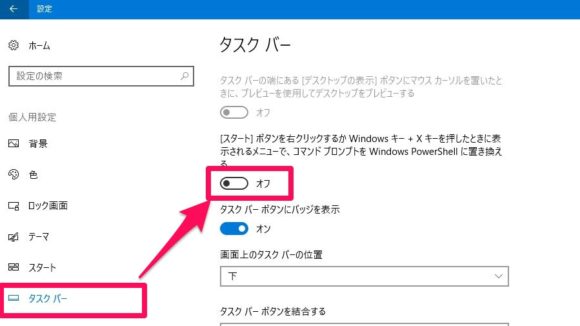
以上でPowerShellからコマンドプロンプト置き換える設定は完了です。
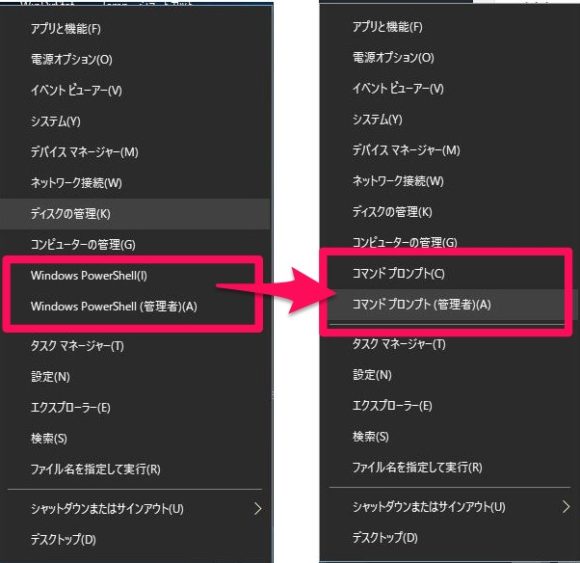
検索ボックスからコマンドプロンプトを起動する方法
普段からPowerShellやコマンドプロンプトを使うことが無い方は何も設定から変えなくてもいいや!と思う方もいると思います。
その場合、たしかに設定をわざわざ変える必要はありません。
もしコマンドプロンプトを使用したいと思った時にコルタナの検索ボックスを利用すれば、直ぐにコマンドプロンプトを起動することが出来ます。
ボックス内に『cmd』と入力しコマンドプロンプトをクリックするだけです。
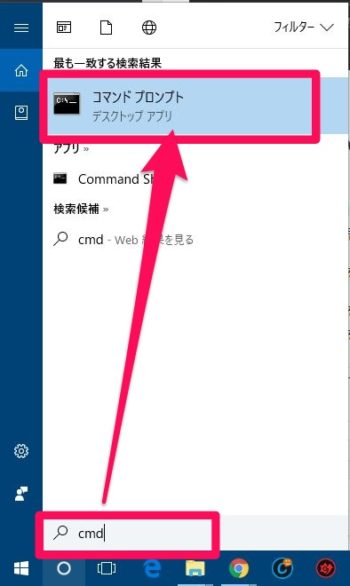
管理者としてコマンドプロンプトを起動したい場合は右クリックで管理者を選択します。
まとめ
マイクロソフトとしては今後PowerShellをコマンドプロンプトに変わるコマンドアプリとして奨めて行く方針だと思いますが、長く親しんできたコマンドプロンプトの方が抵抗が無かったりします。また、PoweShellは一部日本語表示のバグがあったりします。
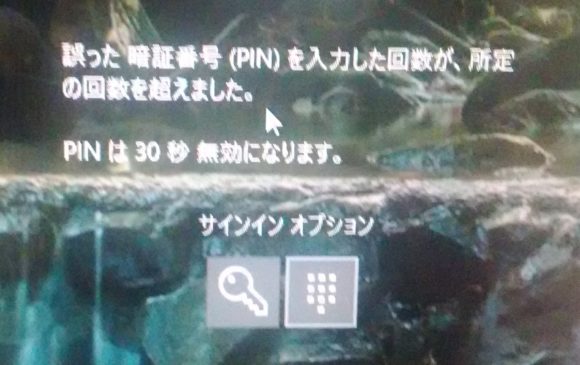
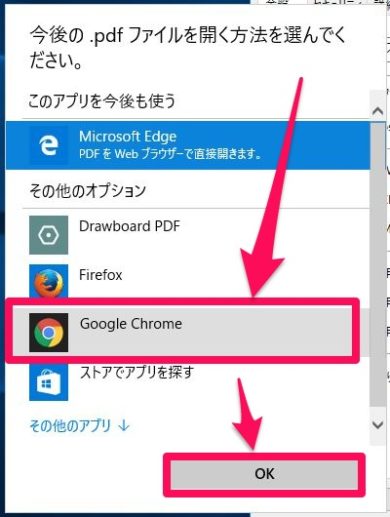
コメント